PS4 pozwala teraz ustawić własną tapetę na ekranie głównego interfejsu. Zobacz, jak ustawić wybrany obrazek na tapetę oraz jak przekopiować własną tapetę z komputera lub telefonu do konsoli.

PS4 po aktualizacji do oprogramowania w wersji 4.50 umożliwia ustawianie własnych tapet na ekranie głównym. Oznacza to, że nie jesteśmy już ograniczeni do tego, jaką tapetę oferuje dany motyw ze sklepu PSN Store. Możesz teraz ustawić np. własny zrzut ekranu z gry na tapetę.
Jest tylko jeden, mały problem. Domyślnie na tapetę możemy ustawiać tylko te obrazki, które wyświetlają się w aplikacji „Galeria zrzutów”. Mówiąc krótko, daje to możliwość ustawiania na tapetę tylko tych obrazków, które zostały wykonane jako zrzut ekranu w konsoli.
A co zrobić, gdy na tapetę chcemy ustawić gotowy plik z obrazkiem, który np. pobraliśmy na komputerze? Jak go przenieść do konsoli, aby wyświetlił się w galerii? W pierwszym punkcie pokazujemy, jak po prostu ustawić zrzut ekranu zrobiony na konsoli na tapetę (domyślna funkcjonalność), natomiast w drugim kroku pokazujemy, co zrobić, aby ustawić np. gotowy obrazek z Internetu lub z własnego pliku na tapetę w PS4.
1. Ustawianie własnej tapety w PS4
Zacznijmy od podstawowej funkcji, czyli od ustawiania obrazka, który znajduje się już w Galerii zrzutów na tapetę. Na ekranie głównym interfejsu PS4 wysuń górne menu i przejdź do „Ustawienia > Motywy”.
Pojawi się lista motywów do wybrania. Na samym końcu znajdziesz opcję „Niestandardowy”. Pojawi się teraz ekran edycji niestandardowego motywu. Aby wybrać zdjęcie na tapetę, skorzystaj z opcji „Wybierz obraz”.
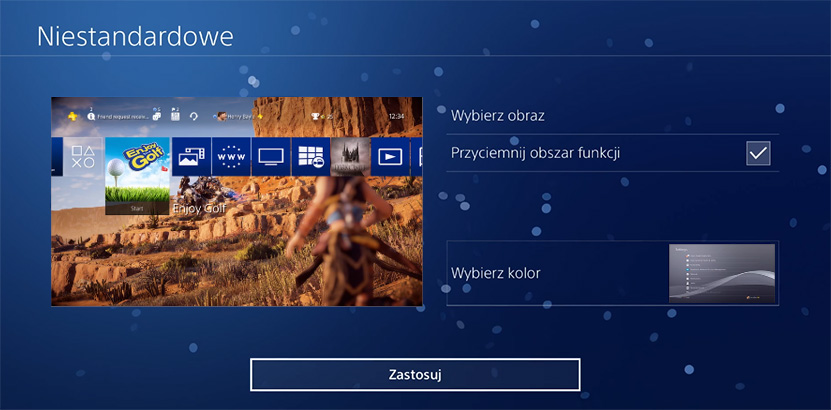
Zostaniesz przeniesiony do Galerii zrzutów. Wyszukaj na liście obrazków swojego zrzutu ekranu, który zrobiłeś z dowolnej gry i wybierz go.
Tapeta zostanie wybrana i powrócisz do ekranu edycji niestandardowego motywu. Możesz zaznaczyć tu opcję przyciemniania górnego paska menu („Przyciemnij obszar funkcji”). Dzięki temu na samej górze tapety rzucony będzie cień, co ułatwi odczytywanie przycisków górnego menu. Masz także możliwość ustawienia koloru domyślnego motywu, który wyświetla się np. w ustawieniach. Po wszystkim potwierdź utworzenie i ustawienie tapety przyciskiem „Zastosuj”.
2. Ustawianie tapety w PS4 z pliku lub z Internetu
Powyższa, domyślna opcja pozwala ustawiać tapety ze zrzutów ekranu, wykonanych bezpośrednio w konsoli za pomocą przycisku SHARE. A co, jeśli chcesz ustawić np. tapetę na podstawie obrazka z Internetu lub własnego pliku, który przygotowałeś na komputerze?
Oczywistym sposobem wydaje się skopiowanie obrazka z komputera do konsoli za pomocą np. pendrive’a. Niestety, ta opcja nie działa i PS4 nie daje możliwości ustawienia tapety na podstawie obrazka z pamięci USB. Ustawić możemy tylko obrazek, który został wykonany jako zrzut ekranu. Oto, jak to sprytnie obejść.
- Zapisywanie obrazka jako zrzut ekranu za pomocą przeglądarki internetowej
Pierwszym sposobem jest użycie przeglądarki internetowej w konsoli PS4. Wystarczy, że wejdziesz na jakąkolwiek stronę z tapetami lub wyszukasz interesującego Cię obrazka za pomocą Google i wyświetlisz go w przeglądarce na pełnym ekranie. Wtedy możesz zrobić zrzut ekranu z przeglądarki i twój obrazek pojawi się w Galerii zrzutów, skąd za pomocą instrukcji w pierwszym kroku możesz go ustawić na tapetę.
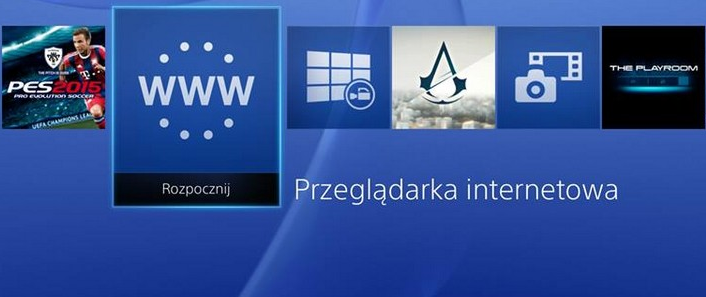
Otwórz przeglądarkę internetową w PS4 i udaj się np. do wyszukiwarki Google i przełącz na wyszukiwanie zdjęć. Wpisz odpowiednie słowo kluczowe i wyszukaj obrazka, który chcesz ustawić na tapetę.
Otwórz obrazek i wciśnij kwadrat na padzie, aby wyświetlić obrazek na pełnym ekranie. Gdy obrazek wyświetla się już na pełnym ekranie, przesuń ikonę kursora w róg ekranu, aby nie była widoczna. Następnie wciśnij przycisk robienia zrzutu ekranu.
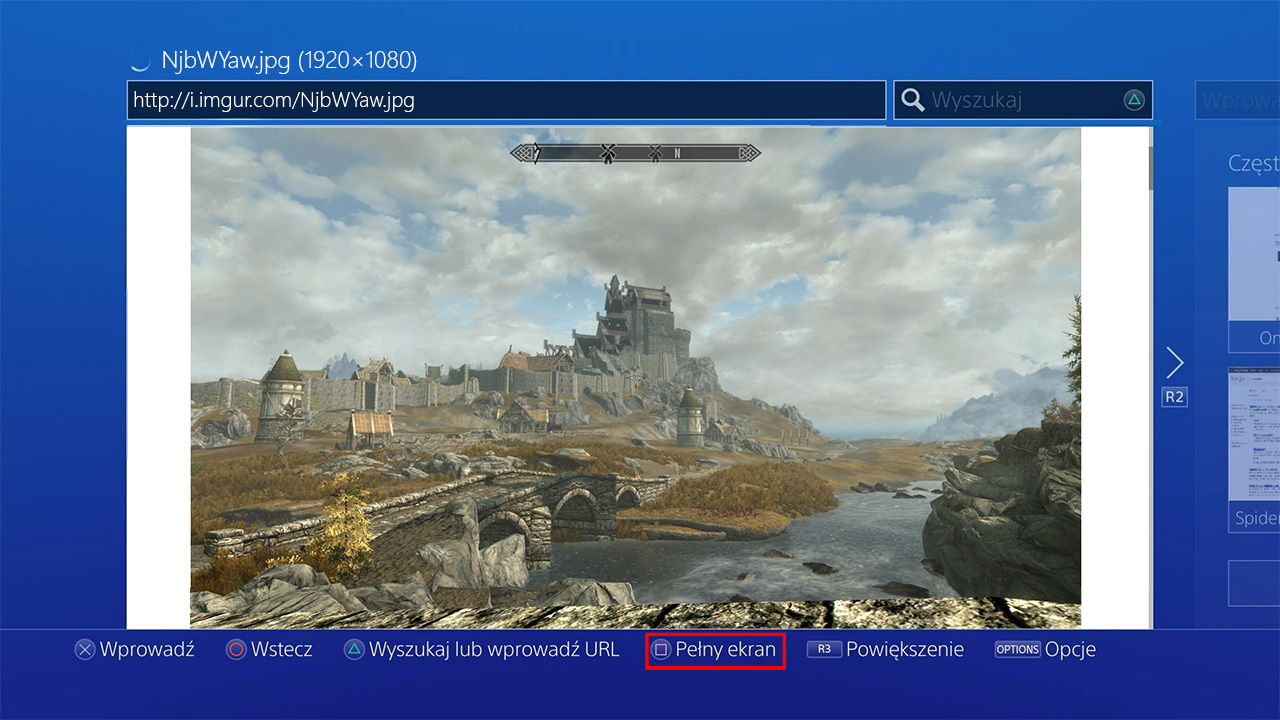
Obrazek zostanie teraz zapisany jako zrzut ekranu i jest dostępny w Galerii zrzutów. Udaj się teraz do Galerii i ustaw go stamtąd jako tapetę.
W identyczny sposób możesz za pomocą przeglądarki internetowej w PS4 otworzyć swoje własne pliki z komputera. Wystarczy, że swój obrazek czy zdjęcie umieścisz za pomocą komputera np. w serwisie typu Imgur. Otrzymasz wtedy link, pod którym twoje zdjęcie jest dostępne. Wpisz ten link w przeglądarce w PS4, aby otworzyć zdjęcie i zrób zrzut ekranu. Zdjęcie zostanie zapisane w Galerii zrzutów.
- Przesyłanie obrazka do konsoli z telefonu za pomocą Playstation Messages
Drugim sposobem na przesłanie własnego obrazka do konsoli jest skorzystanie z aplikacji Playstation Messages, która dostępna jest na Androidzie oraz iOS. Aplikacja ta pozwala na prowadzenie rozmów w smartfonie z naszymi znajomymi z Playstation Network. Umożliwia także załączanie plików z telefonu i wysyłanie ich do znajomych.
Możesz wysłać dowolnemu znajomemu obrazek z telefonu i pojawi się on w historii konwersacji. Następnie wystarczy otworzyć tę konwersację na konsoli i przejrzeć historię rozmowy ze znajomym. Wyświetli się tu wysłana przez nas wiadomość z telefonu wraz ze zdjęciem. Zdjęcie możesz otworzyć wtedy na konsoli i zrobić z niego zrzut ekranu.
Pobierz Playstation Messages na Androida
Pobierz Playstation Messages na iOS
Pobierz aplikację i zaloguj się na swoje konto Playstation. Po zalogowaniu przejdź do czatu i otwórz rozmowę z którymś ze swoich znajomych. Za pomocą ikony załącznika wskaż obrazek z telefonu, który chcesz ustawić sobie na tapetę, a następnie wyślij go do znajomego.
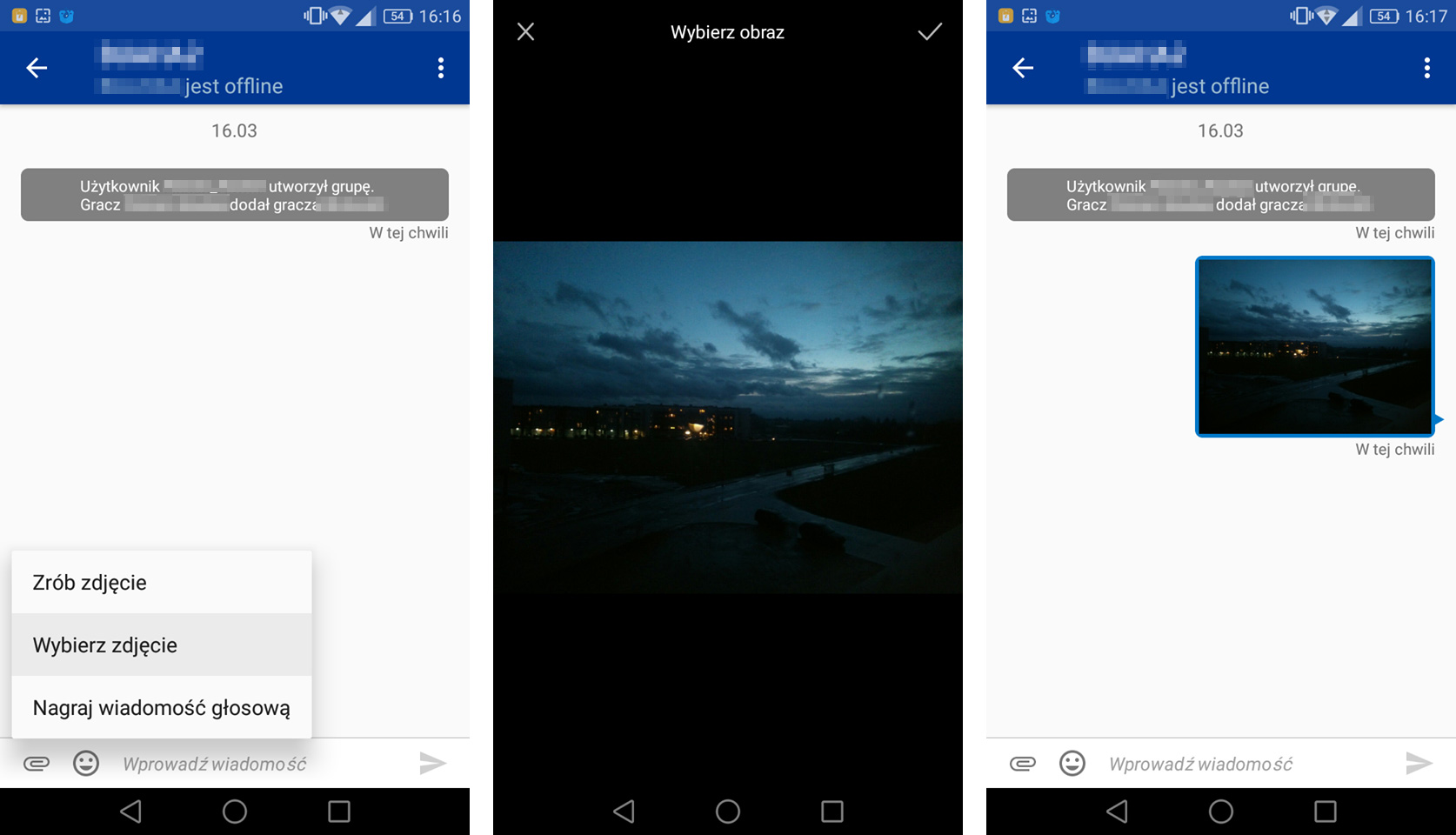
Włącz teraz tę rozmowę na konsoli PS4 poprzez opcję „Wiadomości” w górnym menu. W historii konwersacji pojawi się wysłany przez Ciebie plik ze zdjęciem z telefonu. Zaznacz ten plik w rozmowie i wciśnij przycisk X, aby go otworzyć. Obrazek się uruchomi na konsoli na pełnym ekranie.
Zrób z niego teraz zrzut ekranu. Zdjęcie zostanie zapisane w Galerii zrzutów. Możesz je teraz ustawić na tapetę według instrukcji w pierwszym punkcie.
